Mündəricat
Rəng idarəçiliyi qrafik dizaynın ən çətin aspektlərindən biri ola bilər, lakin o, həm də sənət əsəri ilə fəlakətli səhv çap arasında fərq ola bilər.
InDesign-ın Photoshop və Illustrator kimi digər Creative Cloud proqramları kimi rəng rejimlərindən istifadə etmədiyini öyrənəndə bütün vəziyyət daha da mürəkkəbləşir .
Rəng Rejimləri InDesign-da Necə İşləyir
InDesign rəng tənzimləmə işlərini yerinə yetirmək üçün deyil, bütün hazırladığınız elementləri bir araya gətirən "son mərhələ" tərtibat proqramı kimi nəzərdə tutulub.
Beləliklə, bütün sənədiniz üçün rəng rejimini təyin etmək əvəzinə, InDesign-da rəng rejimləri obyekt səviyyəsində müəyyən edilir . Pantone ləkə rəngindən istifadə edən loqo üzərində CMYK rəngli mətnin yanında RGB təsviri ola bilər.
Bu, intuitiv görünə bilər, lakin InDesign-ın əsas ixrac formatının PDF olduğunu xatırladığınız zaman hər şey öz yerinə düşür.
İxrac prosesi zamanı sənəddəki bütün şəkillər və rənglər orijinal rəng rejimindən asılı olmayaraq, çıxış faylı üçün seçdiyiniz təyinat rəng məkanına çevrilir. Yayılmalarınızı JPG faylları kimi ixrac etsəniz belə, yekun rəng sahəsi yenə də ixrac prosesi zamanı müəyyən edilir.
InDesign-da Defolt Rəng Rejiminin qurulması
Müxtəlif obyektlərin müxtəlif rəng rejimlərindən istifadə edə bilməsinə baxmayaraq, InDesign-a bunun lazım olub-olmadığını söyləmək mümkündür. Rəng Seçici dialoq pəncərəsi, həmçinin Nümunə nümunələri və Rəng panelləri üçün standart ekran növü kimi RGB və ya CMYK rəng rejimlərindən istifadə edin.
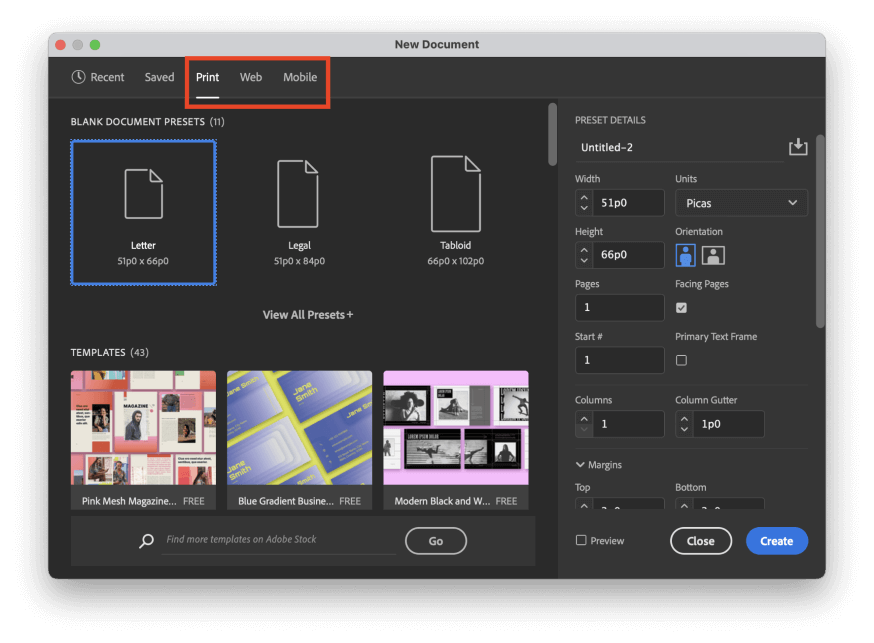
Yeni sənəd yaratarkən, Çap bölməsindən əvvəlcədən təyini seçsəniz, InDesign defolt olaraq CMYK rəng rejimindən istifadə edəcək. Veb və ya Mobil bölmələrindən əvvəlcədən təyini seçsəniz, InDesign bütün rəng seçimlərinizi RGB rəng rejimində etmək istədiyinizi güman edəcək.
Sənədinizi yaratdıqdan sonra fikrinizi dəyişsəniz, Fayl menyusunu açıb Sənəd Quraşdırma üzərinə klikləməklə bunu tənzimləyə bilərsiniz.
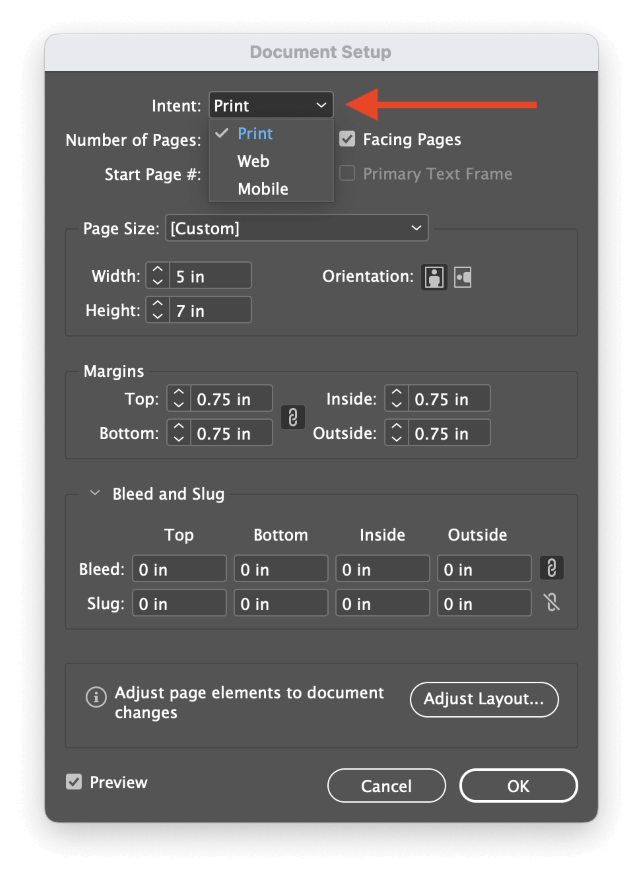
Niyyət açılan menyunu açın və CMYK standartına uyğun olaraq Çap və ya Veb / Mobil
Unutmayın ki, bu dəyişikliklər yalnız rəng seçimini daha sürətli etmək üçün istifadəçi təcrübəsini sadələşdirir. Siz hələ də sənədinizi istədiyiniz rəng məkanına ixrac edə bilərsiniz.
Rəngləri Seçərkən Rəng Rejimlərini Dəyişin
İstifadə etdiyiniz yeni sənəd və ya Niyyət parametrindən asılı olmayaraq, istədiyiniz rəng məkanından istifadə edərək InDesign-da rəng seçə bilərsiniz. InDesign RGB , CMYK , Lab , HSB və Onaltılıq rəng rejimlərini dəstəkləyir və siz öz rənginizi təyin edə bilərsiniz. Rəng Seçici dialoq pəncərəsində bu seçimlərdən hər hansı birini istifadə edərək rəngləri seçin.

açmaq üçün interfeys boyunca hər hansı bir rəng nümunəsinə iki dəfə klikləyin >RəngSeçici dialoq pəncərəsi.
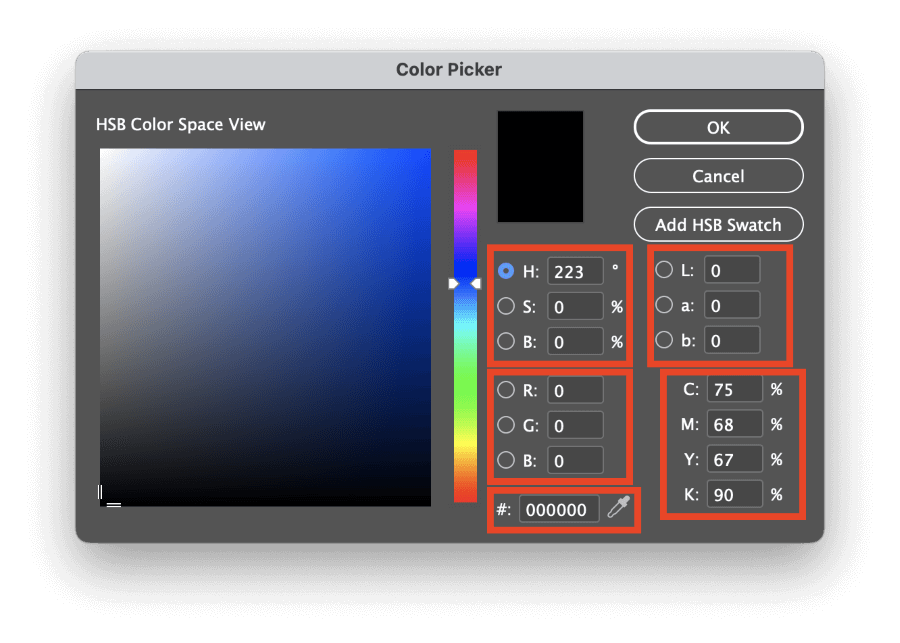
Defolt rəng məkanı görünüşü Rəng panelindəki cari parametrə uyğun olacaq, lakin siz digər rənglərdən birindən fərqli radio düyməsini seçməklə müxtəlif rəng məkanı görünüşlərini asanlıqla göstərə bilərsiniz. Rəng Seçici pəncərəsindəki boşluqlar.
CMYK və Onaltılıq Rəng Seçici dialoqunda rəng məkanına baxış yoxdur, lakin RGB , Lab və HSB rəngləri vizual olaraq seçmək üçün istifadə edilə bilər.

Əgər Rəng Seçici dialoqundan istifadə etməmək istəsəniz, yeni rəng dəyərləri daxil etmək və kiçildilmiş rəngləri görmək üçün Rəng panelindən də istifadə edə bilərsiniz. hər hansı düzəlişlərin önizləməsi. Siz Rəng panelinin istifadə etdiyi rəng rejimini panel menyusunu açmaqla və müvafiq rəng rejimini seçməklə dəyişə bilərsiniz.
Nümunələrlə İxtisaslaşdırılmış Rəng Rejimləri
Pantone ləkə rəngi kimi xüsusi rəng rejimindən istifadə etmək istəyirsinizsə, Nümunə nümunələri panelindən istifadə etməlisiniz. Əgər o, artıq iş yerinizin bir hissəsi deyilsə, siz Pəncərə menyusunu açmaq, Rəng alt menyusunu seçmək və Nümunə nümunələri üzərinə klikləməklə onu görünən edə bilərsiniz. Siz həmçinin F5 klaviatura qısa yolundan istifadə edə bilərsiniz.
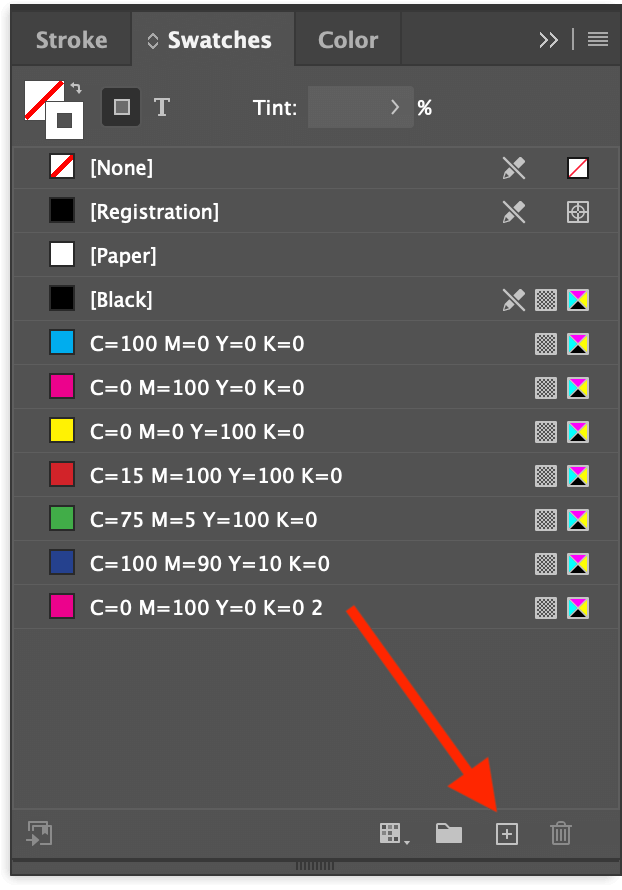
Panelin altındakı Yeni Nümunə düyməsinə klikləyin və InDesign yeni nümunə əlavə edəcək siyahı. Rəng dəyərlərini tənzimləməyə başlamaq üçün yeni girişə iki dəfə klikləyin .
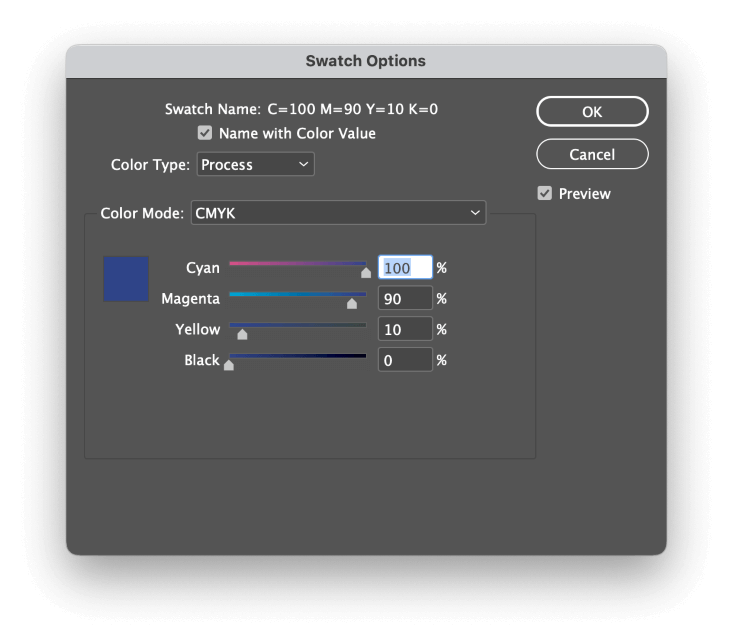
Rəng Tipi açılan menyudamenyusunda siz ya Proses ya da Spot seçə bilərsiniz. Proses seçdiyiniz rəng təyinat rəng rejimindən istifadə edərək rəng yaratmağa çalışacaq, eyni zamanda Spot parametri printerinizin xüsusi əvvəlcədən qarışdırılmış mürəkkəbdən istifadə etmək üçün konfiqurasiya ediləcəyini güman edəcək.
Adətən, sənəd rənglərinin çoxu proses rəngləridir, lakin bəzi brendinq təşəbbüsləri korporativ loqolar kimi elementlərdə dəqiqlik və ardıcıllıq üçün xüsusi ləkə rəngləri tələb edir (digər səbəblərlə yanaşı).
Spot rənglərlə işləmək çətin ola bilər, ona görə də ehtiyacınız olduğuna tam əmin deyilsinizsə, bu seçimi seçməyin.
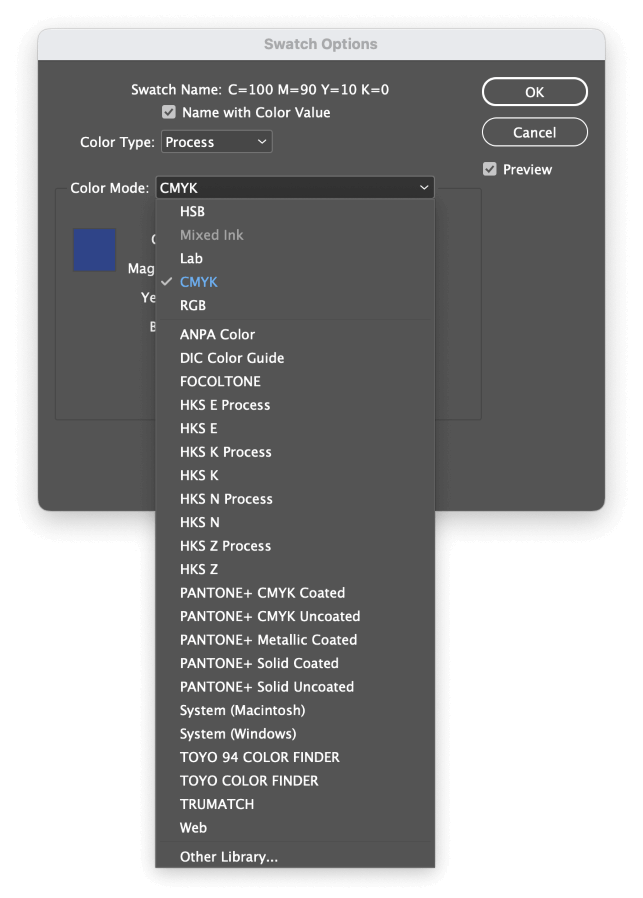
Sonra, Rəngi açın. Rejim açılan menyu. Gördüyünüz kimi, standart rəng rejimləri siyahının yuxarı hissəsində mövcuddur, lakin seçə biləcəyiniz çoxlu digər rəng palitrası var.
Rəng parametrləri sizi qane etdikdən sonra OK düyməsini klikləyin və siz InDesign-da istənilən elementdə xüsusi rəng rejimindən istifadə edə biləcəksiniz.
PDF-ləri İxrac edərkən Rəng Rejimlərinin Dəyişdirilməsi
Bu dərslikdə daha əvvəl qeyd etdiyim kimi, rəng rejimi ilə bağlı son qərarlar siz InDesign sənədinizi paylaşma və nümayiş etdirmək üçün başqa formata ixrac etdiyiniz zaman qəbul edilir. Çox vaxt, yəqin ki, çıxış faylınız kimi PDF-lərdən istifadə edəcəksiniz, ona görə də PDF ixrac parametrlərinə qısaca nəzər salaq.
Fayl menyusunu açın və İxrac klikləyin. Format açılan menyudamenyusunda çap sənədi hazırlayırsınızsa, ya Adobe PDF (Çap) , ya da sənədiniz ekranda görünəcəksə, Adobe PDF (İnteraktiv) seçə bilərsiniz.

Əgər Adobe PDF (Interactive) seçsəniz, InDesign sizin RGB rəng rejimindən istifadə etmək istədiyinizi güman edəcək və InDesign defolt RGB iş yerindən istifadə edəcək.
Əgər Adobe PDF (Çap) seçsəniz, ixrac prosesi zamanı bir az daha çox çeviklik əldə edəcəksiniz. Faylınızı adlandırın və Saxla klikləyin. InDesign Adobe PDF-i İxrac dialoqunu açacaq.
Soldakı siyahıdan Çıxış nişanını seçin və sizə çıxış faylınız üçün bütün rəng rejiminə çevrilmə variantları təqdim olunacaq.
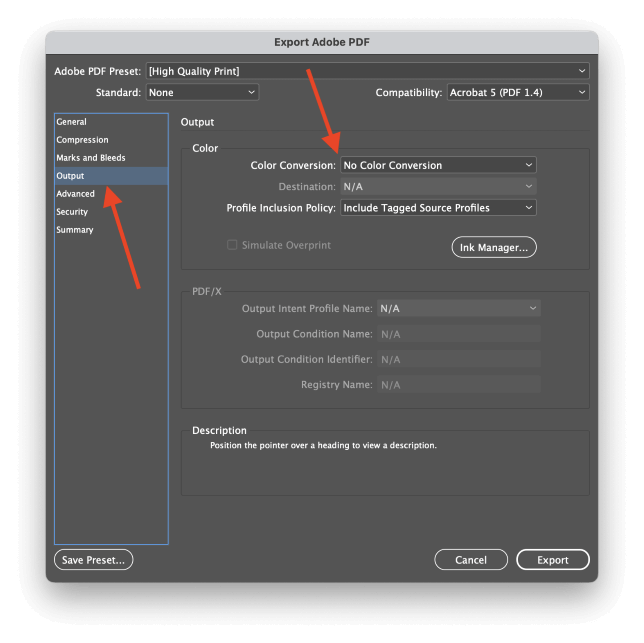
Rəng Dönüşüm açılan menyusunu açın və Təyinat yerinə çevir seçin.
Sonra, Təyinat açılan menyunu açın və nəzərdə tutulan istifadəniz üçün uyğun rəng profilini seçin.
Şimali Amerikadasınızsa və çap layihəsi üzərində işləyirsinizsə, U.S. Web Coated (SWOP) v2 yəqin ki, ən çox yayılmış profildir, lakin onların xüsusi tələblərinin olub-olmadığını öyrənmək üçün həmişə printerinizlə yoxlamalısınız.
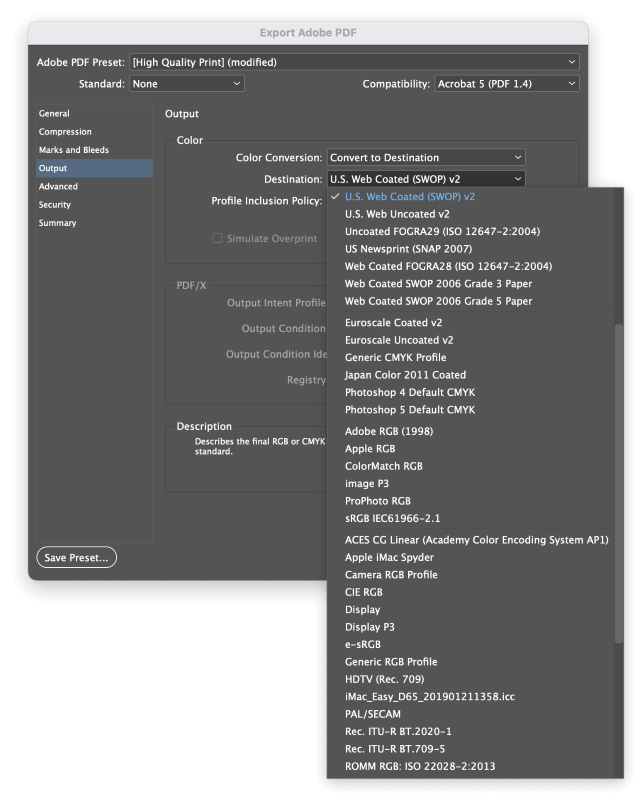
Sənədinizi ekranda baxmaq üçün çevirmək istəyirsinizsə, sRGB kimi standart RGB rəng profilini seçmək adətən ən yaxşı seçimdir.
Düzgün göründüyünə əmin olmaq üçün çıxış faylınızı iki dəfə yoxladığınızdan əmin olun!
Yekun Söz
Bu, InDesign-da rəng rejimlərinin dəyişdirilməsi haqqında bilməli olduğunuz hər şeyi əhatə edir! Düzgün rənglə idarə olunan iş prosesi zəhmli perspektiv kimi səslənsə də, bu, harada nümayiş olunmasından asılı olmayaraq, InDesign sənədlərinizin hər dəfə nəzərdə tutduğunuz kimi görünməsinə zəmanət verəcək.
Xoşbəxt rəngləmə!

